Comment connecter Craft à Claude Code avec MCP
Vous pouvez activer un serveur MCP pour vos documents, ce qui permet à Claude Code d'interagir directement avec votre contenu. Ce guide vous explique comment configurer la connexion entre Craft et Claude Code à l'aide de MCP.
Activation de MCP pour les documents
Tout d'abord, vous devez activer MCP pour que Craft puisse configurer un serveur MCP pour vos documents. Ensuite, vous utilisez l'URL MCP pour vous connecter au serveur à partir de Claude Code.

Étape 1

Étape 2

Étape 3

Étape 4

Étape 5
Ajout d'un connecteur MCP dans Claude Code
Créez un nouveau connecteur dans Claude Code et utilisez l'URL MCP de Craft pour connecter les deux services.
Étape 1
- Portée locale (par défaut) : Spécifique au projet, privé pour vous
- Portée du projet : Partagé par l'équipe via le fichier
.mcp.json - Champ d'application de l'utilisateur : Utilité personnelle, inter-projets
--scope project | --scope userÉtape 2
craft par un nom court permettant d'identifier le serveur MCP. Cette commande utilise par défaut la portée locale, ce qui permet de maintenir la connexion privée à votre projet actuel.
Étape 3
/mcp dans Claude Code, choisissez le serveur MCP que vous venez de créer et suivez les étapes du navigateur pour vous connecter.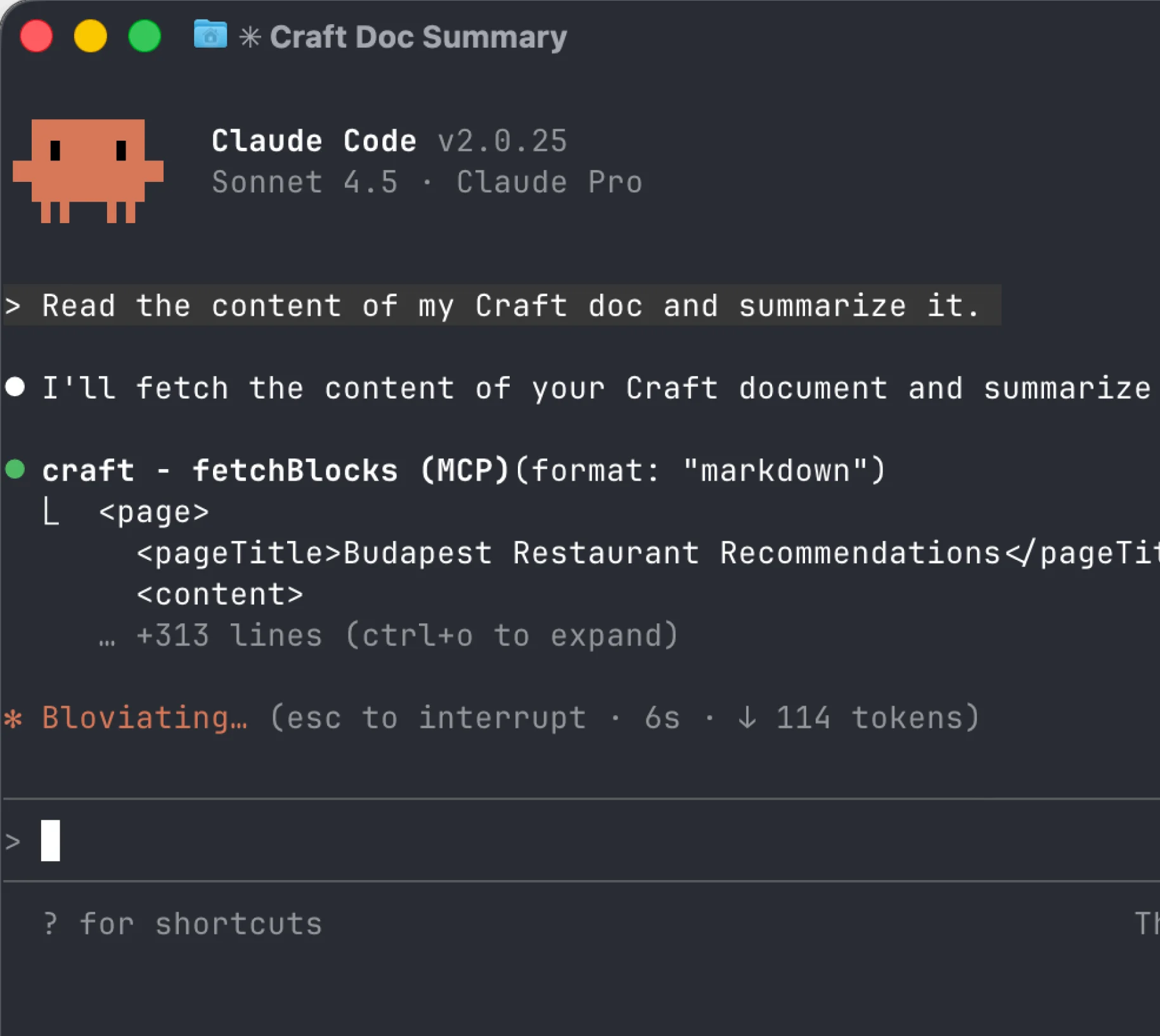
Étape 4
Vous pouvez désormais interroger Claude Code sur vos documents et même les faire mettre à jour. Essayez quelque chose comme ceci pour commencer :
Cliquez sur un exemple pour copier l'invite dans votre presse-papiers





